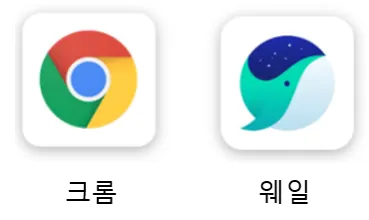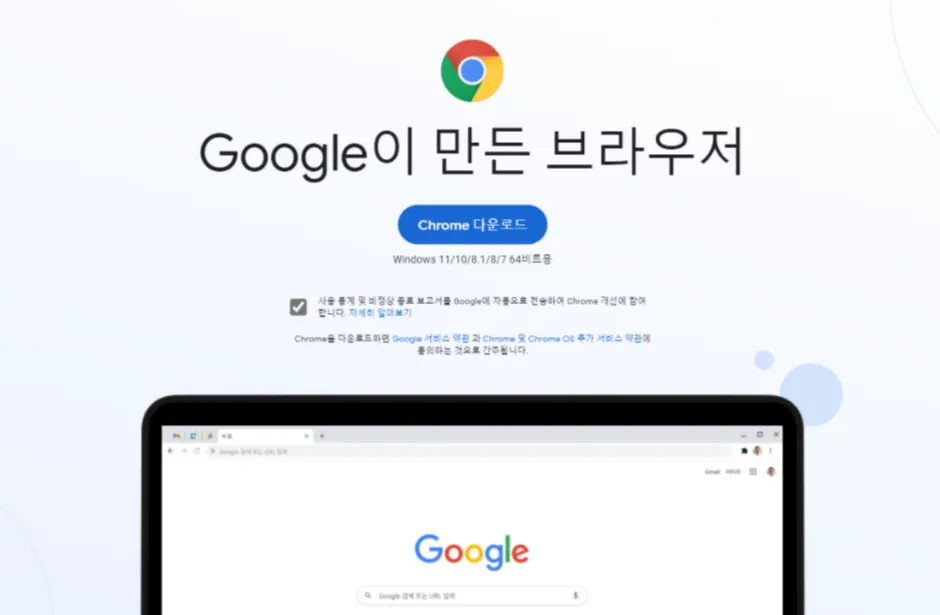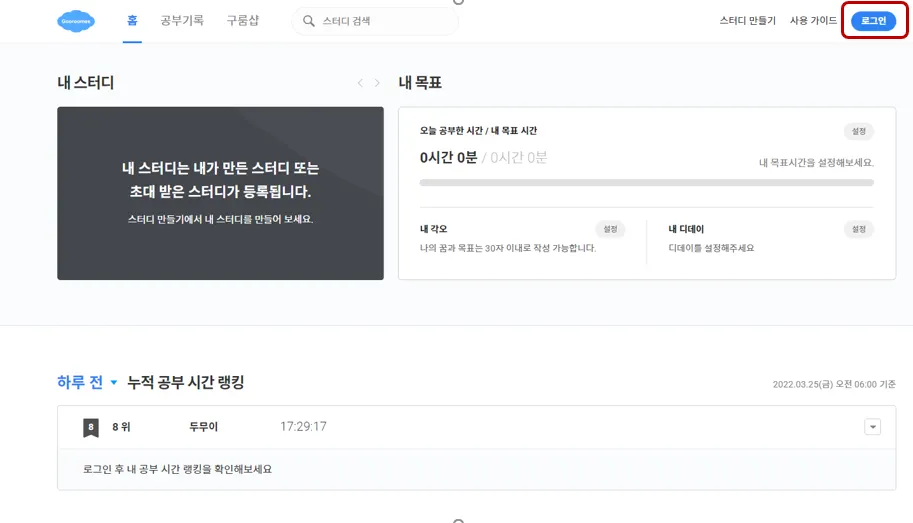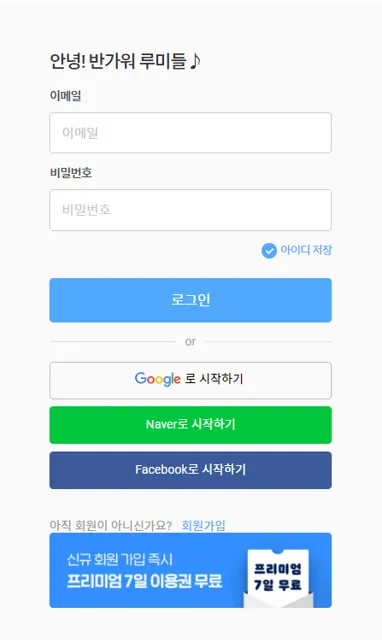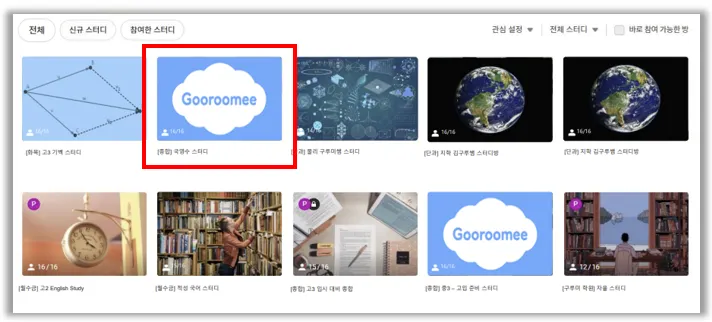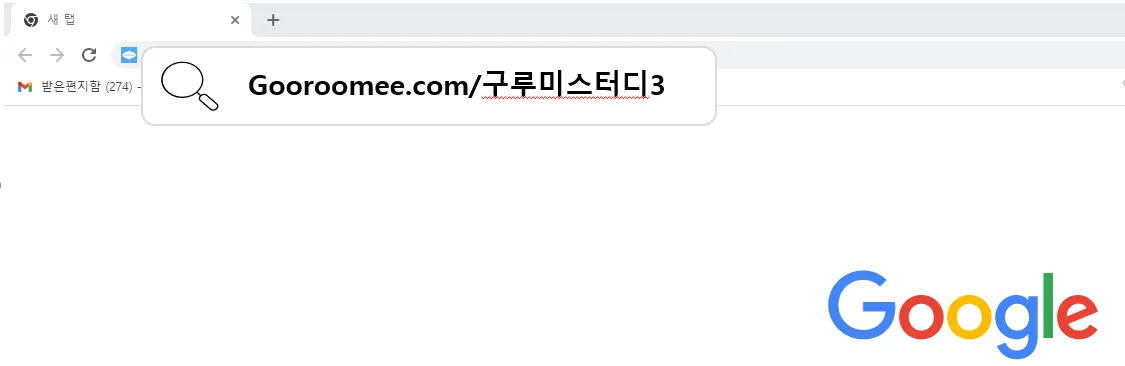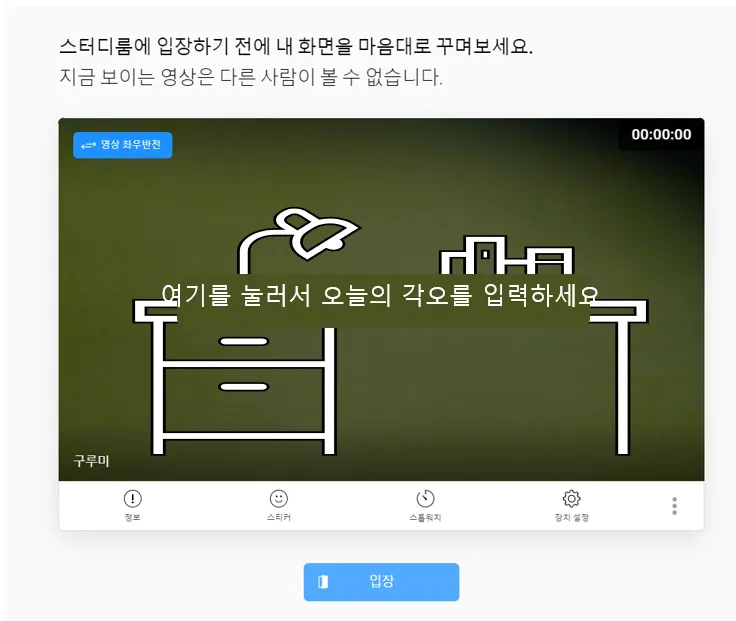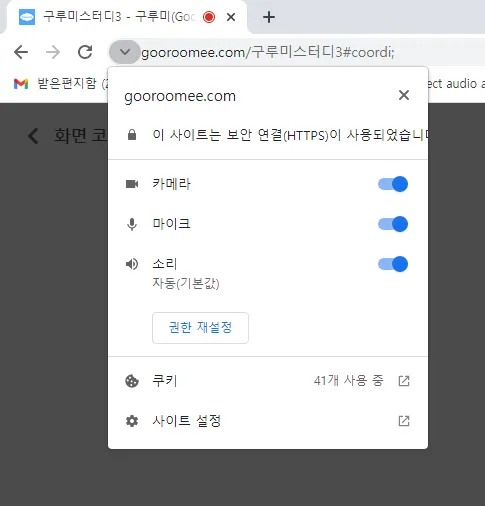PC 이용자를 위한 이용 가이드입니다.
1. 구루미 사용을 위한 브라우저 다운로드하기
구루미는 크롬 브라우저 또는 웨일 브라우저로 실행하셔야 합니다.
크롬 브라우저 또는 웨일 브라우저가 설치되어있지 않으면
해당 브라우저를 설치하신 후, 진행하셔야 합니다.
(크롬 브라우저가 바탕화면에서 보이지 않는다면 없을 확률이 있습니다.)
2. 구루미 캠스터디 홈페이지 입장하기
1.
2.
이 화면이 보인다면, 구루미 캠스터디 홈페이지에 입장 완료한 것입니다.
3. 구루미 메인화면에서 스터디방에 참여하기
1.
화면 중앙에 보이는 스터디 참여하기 버튼을 클릭해 주세요.
2.
구루미 캠스터디 메인화면이 나오면 우측 상단 로그인 버튼을 눌러 로그인 페이지를 열어주세요.
3.
우측 상단 로그인 버튼을 누르시면 로그인 페이지가 뜹니다.
로그인 페이지에서 회원가입을 해 로그인을 하시거나,
구글/네이버 등 SNS에 가입된 주소와 연동하여 로그인 하시면 됩니다.
4.
원하는 스터디방을 선택해 입장합니다.
3-2. 주소 입력을 통해 스터디룸에 참여하기 (로그인 필수, 비공개 스터디 불가)
ex) 참여할 스터디룸 이름이 "구루미스터디3"일 경우 → gooroomee.com/구루미스터디3
4. 스터디룸 입장 후 코디화면
방을 입장 하기 전 스터디 정보가 뜨며 여기에는 스터디 에티켓이 뜨게 됩니다.
확인 버튼을 누르면 코디 화면이 나오고, 이 곳에서 화각 조정 및 스티커, 스톱워치 , 오늘의 각오 등을 꾸며 주시면 됩니다.
코디 화면은 다른 사람들에게 보이지 않으니 안심하고 꾸며주세요!
5. 스터디룸 입장할 땐 카메라와 마이크를 모두 허용해 주세요.
스터디룸 참여가 완료되었으며, 화면 상단 좌측에 뜨는 허용 버튼을 최초 1회만 클릭하시면 됩니다.